ZTE zxhn h298n - wifi beállítás, a SIP és pppoe internetkapcsolat MTS (Tatár)

Jellemzői ZTE ZXHN H298N






Beállítás keselyű router ZTE ZXHN H298N MTS szolgáltató Tatár
Fontolja meg keselyű router ZTE ZXHN H298N MTS Tatár szolgáltatói hálózatok.
1 lépés. Csatlakoztassa a vezetékeket az ábra szerint.


3. lépés. Konfigurálása pppoe kapcsolatot az interneten (HÁLÓZAT -> WAN -> WAN kapcsolat).
Írásban az „Új kapcsolat neve” a neve a mi vegyületek, például pppoe. A felhasználónév és jelszó megadása bejelentkezési név és jelszó az „Internet”, amely által kibocsátott internetszolgáltató, és kattintson a „Create” gombra.
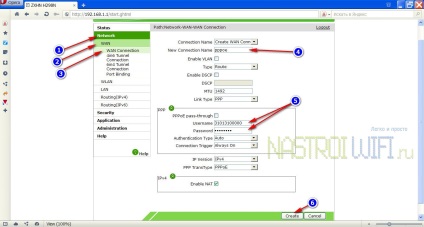
Mi vagyunk az úton - Application -> VoIP -> WAN Connection, és jelzi a kapcsolat létrejön korábban, vagyis pppoe.
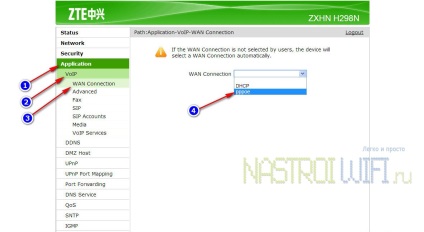
Nyomja meg a Küldés gombot (Accept). Ezzel a gombbal neohodimo az esetleges változások router beállításait, és a következő lépések, amiket a későbbiekben majd.
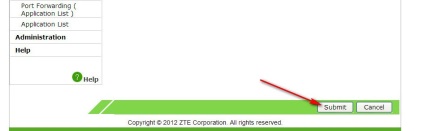
5. lépés. Mi jön a lényeg, hanem a SIP és ip proxy és regisztrációs szerver - 0.0.0.0 adja meg az IP a szolgáltatónak, ebben az esetben ip - 83.151.1.246. Regisztráció szundi idő (link tesztintervalluma) változás 20-15 és nyomja meg a „Küldés” gombot.
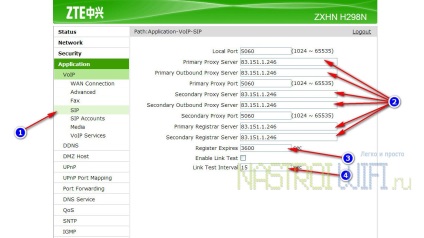
A botkormány a „Módosítás” és a gyógyszerfelírás felhasználónevét és jelszavát a mezők „felhasználónév-jelszó hozatalt Username” és kattintson a Módosítás gombra.
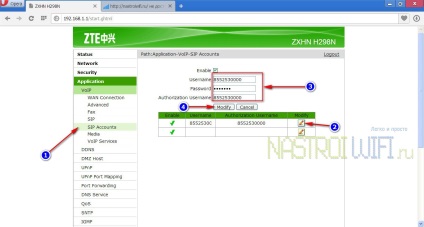
7. lépés. Kikapcsolása a második sorban a bekezdésben az „Advanced”.
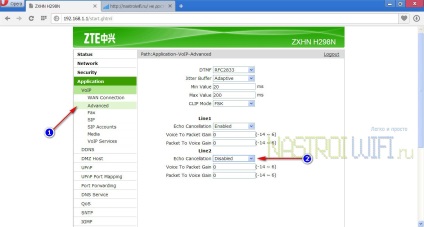
8. lépés. Ha szükséges, akkor az alapértelmezett név wifi (HÁLÓZAT -> WLAN -> SSID beállítások) az SSID nevét.
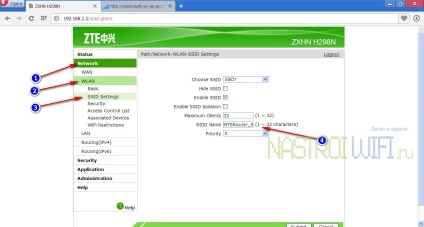
9. lépés. Azt is megváltoztathatja a wifi hálózati kulcsot bekezdésben „Biztonság”, a „WPA Összetett jelszó” mezőbe.
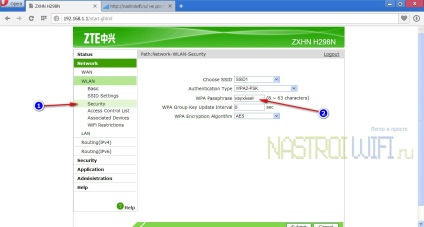
Tudjon pppoe kapcsolat állapotát az internet lehetséges módja "Status -> Network Interface -> WAN kapcsolat". Ha az internet jól ment, az IPv4 Connection Status mező jelzi - "Connected".
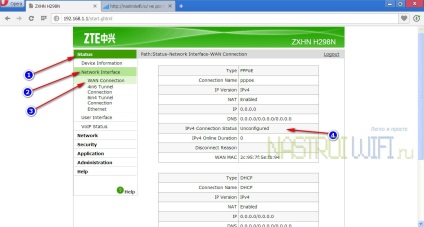
Tudjon keselyű kapcsolat állapota lehet az úton „Status -> VoIP Status”. Ha Vulture csatlakozás sikeres volt, a Register állapota terén jelezni fogják - „bejegyzett”.
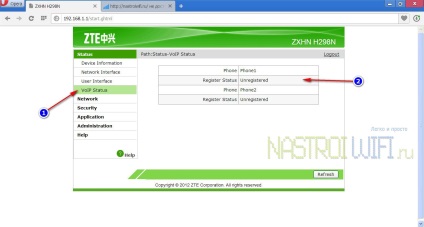
10 lépésben. Nagyon ajánlott, hogy módosítsa a jelszót elérni a webes felhasználói felület bekezdés: Adminisztráció -> Felhasználók kezelése. Adja meg a felhasználónevét, régi jelszót (admin) és az új jelszó megerősítése.
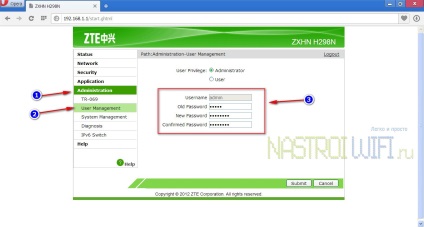
Szükség esetén indítsa újra a router - Adminisztráció -> System Management -> System Management -> Reboot.
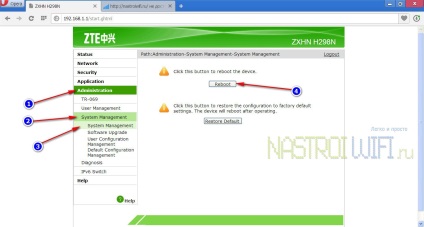
Gratulálunk! Beállítás wifi router ZTE ZXHN H298N kész.
Üdvözlünk! Prompt hogyan kell csatlakoztatni ezeket csoda psp így dugta körül a PSP beállítás, de nem tudták, hogy a munka wi-fi, köszönöm előre is a segítséget
Lehetséges, hogy csatlakozzon a router nem hálózati nyomtató? USB Port2Device NameCanon CAPT USB DevicDevice TypePrintVendor ID / Termék ID04a9_2676V készülékek ez határozza meg, de a számítógép nem látja :(
Jó napot! Megváltozott a régi modem ezen egy ZTE ZXHN, már majdnem 3-szor az arány csökken. A régi modem volt 400-500kbsek átlagsebesség, és ma már nem több, mint száz letöltést. Azt sem tudom, mit kell tenni velem.
3g, hogyan kell csatlakoztatni a modemet a router. Az összes beállítás megadása után a modem határozza ??
MTS Penza.Opredelenie szám fordul elő véletlenszerűen obrazom.T.e nap meghatározhatják, akkor nem. És az idő szinkronizálás hibás. Próbáltam többször is, hogy a rögzíteni, de Penza halott volt nomer.Ranshe a router be van állítva voltam, mint szeretném. Most van ez a csoda, és szintén zárt rám. Hozzáférés nem engedélyezett elmagyarázza „sip konfigurációs összetettség” .mozhet bármilyen megoldásokat hozzáférést ezt a csodát?
Mikhail, megpróbál bejelentkezni a router beállításait, írja be: Felhasználónév: adminjelszó. száma személyes fiókját tudtam belépni.
Tehát ez a router MTS besplatno.Nastroyki router körülbelül ugyanaz az összes router kortyot.
Hívja a berendezések, például nem működik. Rajta, és akkor tudni fogja az összes jelszót és szerver ip.
A mesterek nem olyan jó.
Állj lapján Application -> SNTP szerver és felsorolják az idő szinkronizálás, például 130.149.17.21 és 130.149.17.8. És Wan kapcsolat, amelyen keresztül létrehozott egy internet kapcsolat. Csak légy biztos, hogy válassza ki a megfelelő időzónát.
mondja meg, hogyan kell csinálni szűrési csatlakoztatják a számítógépeket az interneten